
Оглавление:
- Автор John Day [email protected].
- Public 2024-01-30 11:48.
- Последнее изменение 2025-01-23 15:04.




Здравствуйте, и спасибо, что заглянули в мою инструкцию
Каждый год я делаю интересный проект со своим сыном, которому сейчас 14 лет. Мы построили квадрокоптер, часы для темпа плавания (которые тоже можно проинструктировать), скамейку с ЧПУ и прядильщики Fidget Spinners.
С наступлением зимы и приближающейся парой походов мы подумали, что было бы весело сделать забавный фонарь для кемпинга, но мы хотели вывести его на новый уровень, поэтому решили добавить пару дополнительных. Bluetooth-динамик для музыки, а также несколько различных режимов подсветки для вечеринок. У него также есть USB-порт для зарядки вашего телефона:)
Он довольно большой: 14 дюймов в высоту, 5 дюймов в ширину и имеет 90 светодиодов в секции фонаря. Большая часть веса находится внизу, поэтому он хорошо сидит, а ручка наверху позволяет легко носить с собой. Светящийся в темноте PLA-верх также является приятным дополнением.
Фонарь имеет 6 режимов, и самое интересное то, что вы также можете запрограммировать свой собственный. Если вы придумаете что-то крутое, дайте мне знать, чтобы мы могли включить это в наши!
К нему прикреплены два видеоролика, в первом я просто свистнул, чтобы показать реактивные огни. Он выглядит намного круче с реальной музыкой, но по причинам авторского права я не могу показать его вместе с музыкой … На другом видео показан режим смены цветов, а видео не тоже не отдавай должного.
Если вам нравится эта инструкция, пожалуйста, проголосуйте за нее в конкурсах, в которых мы участвовали
Вот различные режимы, которые мы создали для нашего фонаря:
- 100% свет RGB
- 50% свет RGB
- 25% RGB-свет
- Цикл цвета
- Активный режим вечеринки 1 - изменение цвета с 3 уровнями смены цветов (синий на низкой громкости, зеленый на средней и красный на высокой)
- Активный режим вечеринки 2 - изменение цвета в зависимости от амплитуды звука.
Список деталей:
- Bluetooth-динамик, который можно разобрать. Наш был выигран в качестве приза на конкурсе микроконтроллеров Instructables. Это монофонический Bluetooth-динамик мощностью 3 Вт с портом USB-зарядного устройства. Вот ссылка на сайт, где вы можете купить их, но они довольно дорогие. Если вы используете большой размер, он идеально впишется в сборку. Качество звука не очень хорошее, поэтому мы решили его использовать. Если бы мы его испортили, мы бы не расстроились, аккуратно разобрать его, сначала вывернуть все винты, а затем осторожно с помощью инструмента dremel вырезать электронику из оставшейся части корпуса.
- Водонепроницаемая светодиодная лента 5050:
- Arduino Uno:
- Электретный микрофонный усилитель Adafruit:
- Аккумулятор повышенной емкости 3S, 4000 мАч, 11,1 В: https://www.amazon.com/gp/product/B0087Y7V3U Вам также понадобится зарядное устройство… Первоначально аккумулятор использовался в квадрокоптере, который мы построили пару лет назад.
- 3 МОП-транзистора:
- 20 винтов:
- Светодиодный выключатель питания:
- 2 мгновенных переключателя:
- Светящийся в темноте PLA:
- Пулевые разъемы для аккумулятора
- 1к сопротивляющийся
- Проволока
- Макетная плата и перемычки для тестирования
Список инструментов:
- 3D-принтер и нить PLA
- Отвертка с крестообразным шлицем (малая с длинным стержнем)
- Паяльник и припой
- Инструмент Dremel
- супер клей
- Сверло с большим сверлом
Шаг 1: 3D-печать корпуса

Мы напечатали компоненты корпуса из PLA с двумя разными катушками материала. Красный PLA для нижнего и среднего слоев, а также для внутренней, внешней, верхней и ручки фонаря мы использовали светящийся в темноте PLA. Свет наполняет свечение темного материала большим количеством света, поэтому он красиво светится после того, как мы выключили свет.
Есть 7 основных компонентов для печати: нижнее основание, верхнее основание, батарейный отсек, осветительное основание, световая вставка, световой верх и ручка. Одна небольшая деталь, которая представляет собой зажимы переключателя для удержания 2 переключателей в основании. Мы использовали суперклей, не склеивая переключатель, что было проблемой, когда мы просто пытались приклеить переключатель на место без зажимов.
Шаг 2: соберите электронику нижнего основания



Некоторые компоненты необходимо собрать в корпусе и подключить, чтобы все подходило и изолировалось.
В нижнем слое мы помещаем динамик Bluetooth, выключатель питания Arduino / Lighting LED и микрофон. Вам понадобятся длинные провода и выключатель, который вы припаяете к главному выключателю на динамике Bluetooth, чтобы его можно было подвести к основанию светильника. Провода к выключателю питания будут подведены к верхнему основанию, чтобы их можно было подключить к батарее и Arduino. Также необходимо провести 2 провода от Arduino к микрофону.
Обратите внимание, что следующие три шага несколько взаимосвязаны. Просто убедитесь, что провода попали туда, где они должны быть, прежде чем спаять все вместе:)
Расположите контакты переключателя питания к верхней части переключателя и номера контактов слева направо, начиная с 1 и заканчивая 5. Примечание: у меня нет изображения последней проводки переключателя, синих и белых проводов в изображения были временными, прежде чем мы действительно правильно их раскодировали и доработали переключатель.
Имея в виду вышеизложенное, вот как мы подключили выключатель питания светодиодов:
- 1 батарея - и Arduino -
- 2 и 5 Arduino +
- 3 Батарея +
Теперь вы можете взять несколько небольших винтов и закрепить микрофон сбоку или снизу основания. Мы также использовали суперклей, чтобы прикрепить аккумулятор к нижней части основания, чтобы он не двигался.
Шаг 3: соберите верхнюю часть фонаря



На этом этапе мы прикрепим фонари к внутреннему кожуху фонаря, затем прикрепим внешний кожух и припаяем световые провода к полевым МОП-транзисторам и проверим их. Перед этим шагом мы протестировали проводку Arduino, и вы тоже можете, если хотите. Всегда приятно видеть, как что-то загорается, прежде чем что-то собирать.
Чтобы прикрепить светильники к внутреннему основанию светильника, мы сначала измерили его, обернув его, и получили 30 сегментов (90 источников света). Затем отрезаем полоску и убираем подложку. Мы начали наматывать фары между стойками внизу основания, чтобы оставалось место для проводов и последующей пайки. Затем мы просто продолжали плотно наматывать спираль, пока не достигли вершины. Вы можете иметь лишний сегмент или два на всякий случай и отрезать его, как только доберетесь до вершины.
После того, как мы положили его таким образом, мы нанесли суперклей на нижнюю и верхнюю часть, чтобы убедиться, что он останется на месте, потому что клей на светлых полосках, как известно, плохой. Между фонарями и тонкой внешней оболочкой не так много зазора, чтобы гарантировать, что, если клей для подложки все-таки выйдет из строя, фонари все равно будут правильно удерживаться в фонаре.
Теперь просто поместите внутреннюю оболочку с лампами внутрь внешней оболочки и используйте винты, чтобы соединить их вместе и удерживать вещи на месте.
Шаг 4: соберите электронику верхнего основания
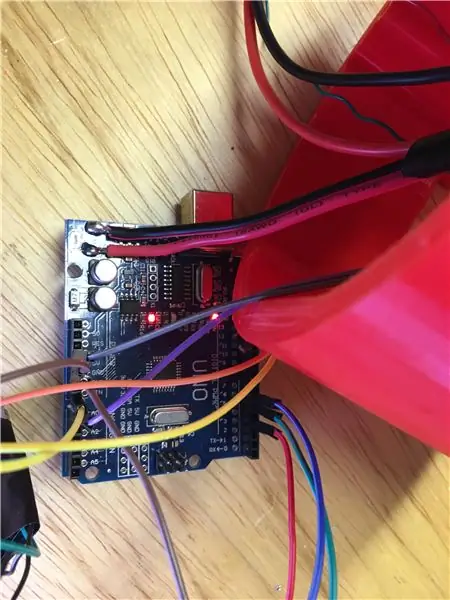


Верхнее основание содержит Arduino, полевые МОП-транзисторы и аккумулятор.
Мы подключили полевые МОП-транзисторы с синхронизацией тепла к спине, когда ложились ногами к нам. Сначала для тестирования мы использовали макетную плату, затем вынули их и просто спаяли все вместе для большей прочности.
Есть место для макета, но он будет более плотным, чем просто спаять все вместе, а затем заклеить изолентой, что мы и сделали.
Пожалуйста, посмотрите некоторые из прилагаемых картинок, на которых я пытался показать, как мы складываем вещи вместе. На предыдущей нижней ступеньке базы есть изображения микрофона.
Вот как мы подключили Arduino и подключили соединения к различным компонентам:
- Выход микрофона на контакт A0
- Кнопка выбора режима к контакту 12 -> резистор -> заземление и контакт кнопки 0
- Красный выход на контакт 3 -> Левый контакт Красный MOSFIT
- Зеленый выход на контакт 5 -> Левый контакт Зеленый MOSFIT
- Синий вывод на контакт 6 -> левый контакт Синий MOSFIT
- 5 В на вывод кнопки выбора режима 13,3 В на микрофон
- VIN к проводу 12 вольт фары
- Красный центр MOSFIT -> провод красного света
- Зеленый центр MOSFIT -> провод зеленого света
- Синий центр MOSFIT -> синий световой провод
- Заземление к микрофону и к правому контакту MOSFIT (я провел один провод от земли для всех 3 и переключателя)
- Заземление от переключателя питания к заземлению микрофона
Мы распаяли разъем питания на Arduino и припаяли наши провода прямо к печатной плате, как вы можете видеть на первом и предпоследнем изображениях.
Теперь вы можете прикрепить верхнюю базовую оболочку к нижней базовой оболочке.
Последний шаг - возьмите несколько коротких винтов и прикрепите Arduino к боковой стороне корпуса. Для этого есть ровное пятно!
Если вам нужна дополнительная помощь с подключением, ознакомьтесь с этими ссылками:
- Кнопка режима:
- Светодиоды MOSFET:
- Микрофон:
Шаг 5: запрограммируйте Arduino
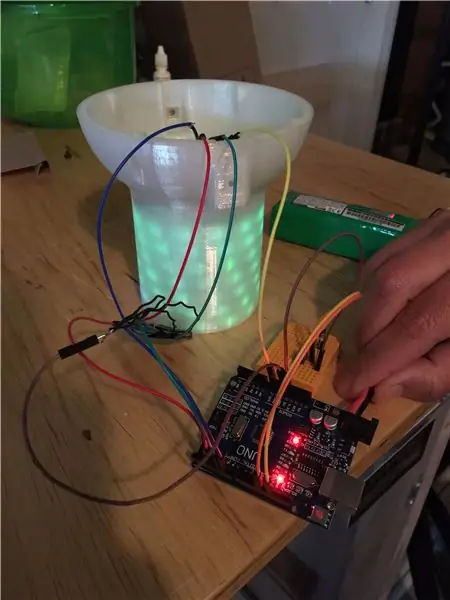


Теперь наступает простая часть программирования Arduino. Подключите Arduino к компьютеру с помощью USB-кабеля и убедитесь, что у вас установлено программное обеспечение Arduino (на этом шаге есть множество руководств, поэтому я пропущу его здесь).
Загрузите lantern.ino с этой страницы и загрузите его в Arduino. Не стесняйтесь изменять его по своему вкусу / потребностям.
Я обнаружил один сбой с микрофоном, я выполняю выборку на частоте 40 МГц, и время от времени он останавливался и не давал данных, которые вызывали бы всплеск, поскольку минимальные и максимальные значения по умолчанию равны 0-1023. Я фильтрую этот случай и просто использую последнюю амплитуду, когда это происходит, что сделало режимы вечеринки намного лучше. Может, у меня просто частично неисправный микрофон …
Я также оставил некоторые отладочные операторы Serial.print (но закомментировал), чтобы вы могли перемещать их, если играете с изменением кода.
Шаг 6: Наслаждайтесь конечным продуктом



Он работает очень хорошо, и мы были приятно удивлены тем, насколько круто он выглядит. Все, кому мы его показали, были очень впечатлены, и мы надеемся, что вам понравится ваше так же, как и нам!
Шаг 7. Уроки…


Вы, вероятно, захотите уменьшить усиление на микрофоне, он становится довольно громким в базе, и мы обнаружили, что если звук становится выше примерно 75% от максимального значения iPhone, микрофон выходит из себя и перезагружает Arduino. Если кто-нибудь знает, почему или о простом решении, я хотел бы услышать об этом.
Кабели были несколько беспорядочными, поэтому, если бы нам пришлось это сделать снова, мы бы больше думали о том, как проложить кабели между слоями, чтобы они не мешали перемещению батарейного отсека. Это работает для нас, но нам просто нужно быть осторожными, удаляя его и вставляя обратно.
Если бы нам пришлось сделать это снова, мы бы также использовали лучший динамик Bluetooth и настройку стереодинамиков. У меня не хватило времени, чтобы запрограммировать 2 режима вечеринки, и они могли бы сделать дополнительную настройку. Эффекты представляют собой жестко запрограммированные значения, и если бы у меня было больше времени, я бы сэмплировал песню во время ее воспроизведения и скорректировал диапазоны на основе данных громкости песни.
Я бы также встроил порт или воткнул бы кабель, чтобы для программирования Arduino не требовалось разбирать его.
Я сделал программирование со снятой крышкой и без ручки и положил их рядом с верхней крышкой вверх ногами. Они хорошо подошли по высоте, так что это было легко проверить.
Свечение в темноте PLA для верхней части определенно получилось великолепно, и я рекомендую его всем, кто делает этот проект.
Рекомендуемые:
Светящийся в темноте фонарь-пень: 5 шагов (с изображениями)

Светящаяся в темноте лампа на пне: Светящаяся в темноте лампа на пне Конец 2018 года - это принести гниющее дерево для изготовления ламп в качестве идеи, чтобы повысить эффективность сжигания древесного угля. Поместите истории диорамы в С этим У этого дерева будет жидкий синий цвет. свечение внутри багажника. Это может
Светодиодный ночник, который включается в темноте: 5 шагов

Светодиодный ночник, который включается в темноте: Мое первое руководство! Это то, что я изначально сделал для друга, который до сих пор им пользуется. Он очень хорошо подходит для добавления приятного окружающего света в темную комнату. Я сделал это поучительно, потому что решил сделать так, чтобы он оставался в ванной в моем
Звукосниматель для музыкальной шкатулки своими руками: 6 шагов

Пикап DIY Music Box: Вы написали потрясающую песню на своей музыкальной шкатулке DIY? Вы хотите оцифровать и хранить ее вечно? Я сделал звукосниматель для музыкальной шкатулки DIY от ThinkGeek, чтобы ее можно было подключить к любому компьютеру. запишите вашу композицию
Люстра Space Invaders со светящимся в темноте Экшен: 16 шагов (с изображениями)

Люстра Space Invaders со светящимся в темноте Экшен: используйте 3D-моделирование / печать, лазерную резку акрила, литье из смолы, УФ-реактивный пигмент, светодиоды и простую проводку, чтобы сделать люстру или лампу в стиле ретро и круто космических захватчиков. Я включил хороший трюк для создания изогнутых углов из лазерной
Светодиодный фонарь для тенниса: 4 шага (с изображениями)

Светодиодный фонарь для теннисных банок: я создал этот фонарь, бродя в темноте, с помощью светодиодного сенсорного света и банки с теннисными мячами (с которыми я, как известно, иногда жонглирую). Когда он сидит на столе, он излучает красивый сияющий свет, и его можно включить
